Hur man castar YouTube TV från dina enheter: En ultimat guide 🔧📺
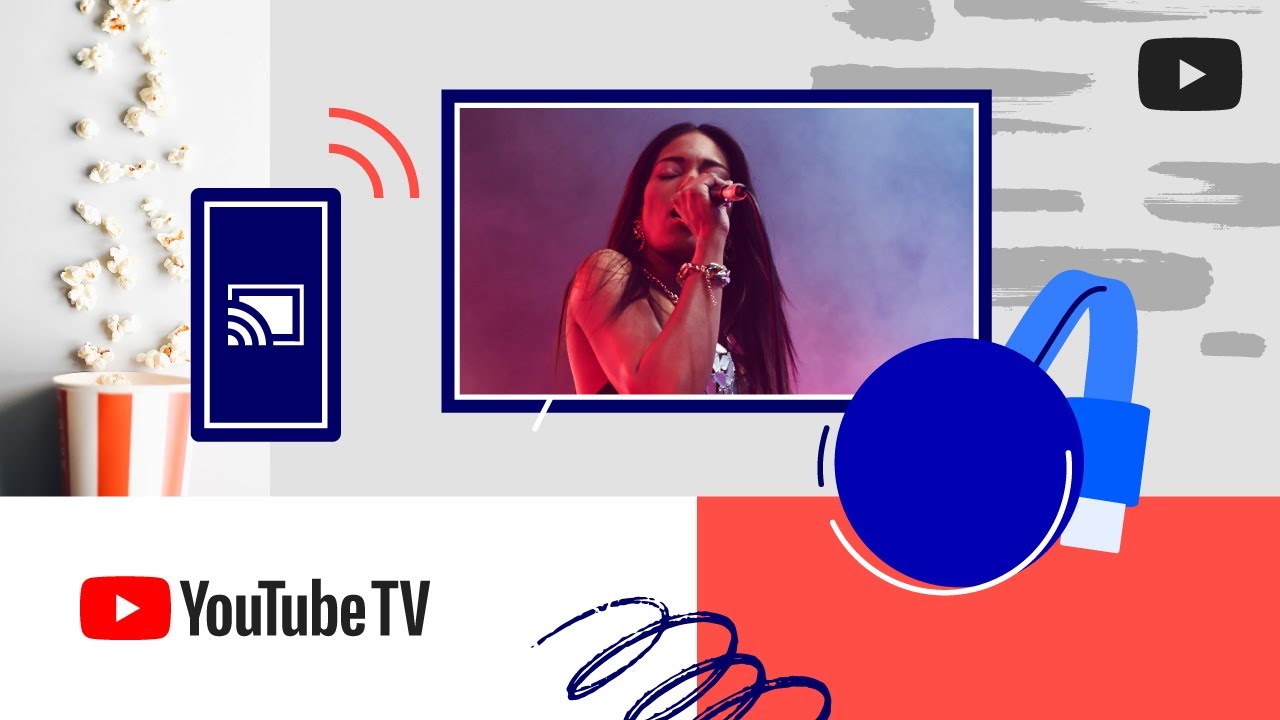
Upptäck magin med gjutning YouTube TV från din mobil enhet, tabletteller dator till din TV-skärm. 📲🎬 Oavsett om du är ny på YouTube TV eller har använt det ett tag kommer dessa steg-för-steg-instruktioner att göra din tittarupplevelse sömlös. 🛠️ Men först och främst måste du ställa in en YouTube TV-konto och konfigurera Chromecast. 👈📡
Säkerställ kompatibilitet mellan enheter ⚙️
Goda nyheter - YouTube TV är kompatibelt med Chromecast och Chromecast Ultra. Om du använder den första versionen av Chromecast bör du dock vara medveten om att kvaliteten kanske inte är lika tillfredsställande. 🧐 Se till att din dator, mobil eller surfplatta och Chromecast är anslutna till samma Wi-Fi-nätverk. 📶
Casta från din mobila enhet eller surfplatta 📱
Att starta ditt favoritprogram på storbildsskärmen från din mobila enhet eller surfplatta är en barnlek. Öppna helt enkelt YouTube TV-applikation. På startsidan trycker du lätt på "Kasta välj din enhet och välj sedan "Spela. 😊📺
Casta från din dator 💻
Om du föredrar att titta från din dator gör du så här. Gå till YouTube TV och välj en video eller ett program att casta. I videospelaren klickar du på "Kasta och välj din enhet. Nu är du redo att köra! 😁
Hur man stoppar casting
Är du klar med din visningssession? Så här kan du stoppa casting. På din mobil eller dator klickar du på Ikon för rollbesättning, sedan på "STOP. Där har ni det, superenkelt! 👍
Slutsats: 🏁
Och där har du det - allt du behöver veta om att casta YouTube TV från din mobil, surfplatta eller dator. 📺💡 Kom ihåg att samma Wi-Fi-nätverk är grundläggande för sömlös casting och kontroll av dina castade skärmar. Så kom igång, luta dig tillbaka och njut av att titta på YouTube TV på den stora skärmen. 😎🍿
VANLIGA FRÅGOR
Vilka enheter kan jag använda för att casta YouTube TV?
Du kan casta YouTube TV från en mängd olika enheter, inklusive Chromecast, Android TV, Fire TV, Apple TV och Roku.
Behöver jag en särskild app för att casta YouTube TV?
Ja, du behöver YouTube TV-appen på din mobila enhet eller dator.
Kan jag casta YouTube TV från min telefon?
Ja, du kan casta från både Android- och iOS-enheter.
Är det förenat med några kostnader att sända YouTube TV?
Själva castingen kostar inget extra, men det krävs en prenumeration på YouTube TV.
Kan jag casta YouTube TV från min dator?
Ja, du kan casta direkt från din Chrome-webbläsare.
Påverkas videokvaliteten av att man castar YouTube TV?
Nej, casting bör inte påverka videokvaliteten, så länge du har en stabil internetanslutning.
Varför buffrar min YouTube TV hela tiden när jag castar?
Detta kan bero på en dålig eller instabil internetanslutning. Försök att flytta närmare routern eller testa din internethastighet.
Kan jag casta YouTube TV till flera enheter samtidigt?
Nej, när du castar YouTube TV är det bara tillgängligt på en skärm åt gången.
Är det enkelt att ställa in casting för YouTube TV?
Ja, installationen är vanligtvis okomplicerad. Se bara till att din enhet och den mottagande enheten är på samma Wi-Fi-nätverk och följ de givna instruktionerna.
Kan jag pausa eller spola tillbaka videor när jag castar YouTube TV?
Ja, du kan pausa, spola tillbaka och snabbspola videor med din mobila enhet eller dator som fjärrkontroll.
Kan jag fortsätta använda min enhet när jag tittar på YouTube TV?
Ja, du kan använda andra appar eller till och med stänga av skärmen utan att störa castingen.
Kan jag ändra volymen när jag castar YouTube TV?
Ja, du kan justera volymen med din mobila enhet eller dator.
Vilka versioner av Android stöder casting av YouTube TV?
Enheter med Android 5.0 och senare kan sända YouTube TV.
Vilka versioner av iOS stöder casting av YouTube TV?
Enheter med iOS 12 eller senare kan casta YouTube TV.
Kan jag spela in program på YouTube TV medan jag castar?
Ja, casting stör inte YouTube TV:s molnbaserade DVR-inspelningsfunktion.
Varför ser jag inte cast-ikonen i min app?
Kontrollera att din enhet är ansluten till samma Wi-Fi-nätverk som din Chromecast eller TV med inbyggd Chromecast. Om du fortfarande inte kan se cast-ikonen kan du prova att starta om appen eller till och med enheten.
Behöver jag ett Google-konto för att casta YouTube TV?
Ja, du behöver ett Google-konto för att använda YouTube TV.
Kan andra personer casta till min TV medan jag tittar på YouTube TV?
Ja, alla som är anslutna till samma Wi-Fi-nätverk kan casta till din TV, vilket avbryter ditt tittande.
Hur castar jag YouTube TV med Google Home?
Se till att din Google Home är konfigurerad och på samma Wi-Fi-nätverk som din casting-enhet och säg sedan "Ok Google, spela [show name] på [Chromecast name].
Kan jag använda undertexter när jag castar YouTube TV?
Ja, om programmet eller filmen stöder undertexter kan de läggas till via YouTube TV-appen.
Hur kan jag sluta sända YouTube TV till min enhet?
Tryck bara på cast-ikonen på din enhet och välj "Sluta casta".
Vad ska jag göra om videokvaliteten är dålig när jag castar YouTube TV?
Försök att flytta närmare routern, se till att internethastigheten är tillräcklig eller byt till en annan enhet.
Kan jag casta YouTube TV till en TV som inte är smart?
Ja, det kan du göra med en Chromecast-enhet eller andra liknande streaming-enheter.
Kan jag titta på YouTube TV via mobildata?
Ja, men detta kan förbruka en stor mängd data, så det rekommenderas vanligtvis att använda Wi-Fi.
Måste min TV vara kompatibel för att kunna visa YouTube TV?
Nej, du kan casta YouTube TV till vilken TV som helst med en HDMI-port med hjälp av enheter som Chromecast, Roku eller Fire TV.
I vilka regioner är YouTube TV tillgängligt?
YouTube TV är för närvarande endast tillgängligt i USA.
Kan jag titta på lokala kanaler när jag castar YouTube TV?
Ja, YouTube TV ger tillgång till lokala kanaler i många områden, och dessa kan castas precis som alla andra kanaler.
Hur många enheter kan kopplas till ett YouTube TV-konto?
Du kan länka upp till 3 enheter till ett YouTube TV-konto.
Dränerar YouTube TV min enhets batteri?
Casting bör inte belasta enhetens batteri nämnvärt eftersom den faktiska streamingen görs av Chromecast eller liknande enhet, inte av din telefon eller surfplatta.
Vad ska jag göra om min cast ofta kopplas bort?
Detta kan vara ett nätverksproblem. Försök att starta om routern och se till att enheten befinner sig inom ett bra avstånd från routern.
 ping.fm
ping.fm 